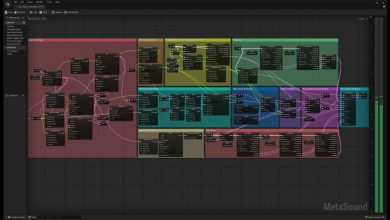Unreal Engine 4 Editörleri | Temel Başlangıç Kılavuzu

Bu yazımızda Unreal oyun motorunu daha iyi anlayabilmeniz için Unreal Engine 4 editörleri hakkında temel bilgileri paylaşıyoruz. Editörlerin ne için kullanıldığını öğrenerek, Unreal Engine kullanımı hakkında iyi bir başlangıç yapabilirsiniz.
Unreal Engine en iyi oyun motorları sıralamasında iyi bir yerde olduğu ve en çok kullanılan oyun motoru olduğu için bu Unreal Engine temel başlangıç kılavuzumuzu sizin için oluşturduk.
Hadi gelin bu temel Unreal Engine 4 Editörleri ile neler yapılabildiğine hep birlikte bakalım.
İçindekiler
- Seviye Editörü – Level Editor
- Malzeme Editörü – Material Editor
- Blueprint Editör
- Davranış Ağacı Editörü – Behavior Tree Editor
- Animasyon Editörü – Persona Editor
- Partikül Efekt Editörü – Cascade Editor
- Niagara Editör – Özel Effekt Oluşturucu Editörü
- UMG UI Arayüz Editörü
- Matinee Sinematik Oluşturma Editörü
- Sound Cue Editör
- Paper2D Sprite Editör
- Paper2D Flipbook Editör
- Fizik Varlık Aracı Editörü – Physics Asset Tool Editor
- Statik Ağ Editörü – Static Mesh Editor
- Media Player Editörü
- Yazı Tipi Editörü – Font Editor
Unreal Engine Arayüzü
Araçlar ve Editörlere geçmeden önce Unreal Engine arayüzüne göz gezdirmekte fayda var. Unreal Engine arayüzü oldukça özelleştirilebilir olduğundan, gördüğünüz arayüzün kolayca özelleştirilmesi mümkündür. Aşağıda, Unreal Engine için varsayılan arayüz düzenini görebilirsiniz.

- Sekme Çubuğu ve Menü Çubuğu
- Araç çubuğu
- Modlar
- İçerik (Content Browser)
- Görüntü Alanları (Viewports)
- İçerik Ürün Ağacı (World Outliner)
- Ürün Ağacı Detayları
Motorun arayüzüne baktığımıza göre Editörler ve Araçlarını öğrenmek için okumaya başlayabiliriz.
01. Seviye Editörü – Level Editor
Unreal Engine 4 Editörleri içerisinde ilk editör olan Seviye Editörü, oyun seviyenizi oluşturmak için kullanılan birincil editördür. Genel olarak, farklı türde Aktörler, Geometriler, Planlar, Basamaklı Parçacık Sistemleri ekleyerek oyun alanını tanımladığınız yerdir. Varsayılan olarak, bir proje oluşturduğunuzda veya açtığınızda Seviye Editörü açılır.
Unreal Editor’de oyun deneyiminizi yarattığınız sahneler, genellikle seviyeler yani Levels olarak adlandırılır. Bir seviyeyi, oyuncularınızın deneyimleyeceği dünyayı tanımlamak için, bir dizi nesne ve geometri yerleştirdiğiniz bir 3D ortam olarak düşünebilirsiniz. Dünyanıza yerleştirilen herhangi bir nesne; bir ışık, bir ağ, bir karakter, bir Aktör olarak kabul edilir. Teknik olarak bir Aktör, Unreal Engine içinde 3D konumu, dönüşü ve ölçek verisi olan bir nesneyi tanımlamak için kullanılan bir programlama sınıfıdır. Bir Aktörü, seviyelerinize yerleştirilebilecek herhangi bir nesne olarak da düşünebilirsiniz.
Seviye oluşturma, öğeleri Unreal Editor içindeki bir haritaya yerleştirerek başlar. Bu öğeler dünya geometrisi, fırçalar, sabit ağlar, ışıklar, oyuncu başlangıçları, silahlar veya araçlar olabilir. Hangi öğelerin ne zaman eklendiği, genellikle seviye tasarım ekibi tarafından kullanılan belirli iş akışı tarafından tanımlanır.

02. Malzeme Editörü – Material Editor
Malzeme editörü, görsel görünümünü kontrol etmek için bir ağa uygulanabilen varlıklar olan Malzemeleri oluşturabileceğiniz (veya mevcut olanları düzenleyebileceğiniz) yerdir. Örneğin, bir “kir” Malzeme oluşturabilir ve kir görünümlü bir yüzey oluşturmak için bunu seviyenizdeki veya arazinizdeki zeminlere uygulayabilirsiniz.
Gerçek dünya gibi, oyunlar da her biri kendi görünümüne sahip çeşitli nesneler içerir. Unreal Engine’de, malzemeler bu görünümleri tanımlar. Malzeme editörü nesneler için; Ne renk? Ne kadar parlak? Şeffaf mı? gibi soruların cevap bulduğu yerdir. Unreal Engine’de malzemeler hemen hemen her görsel öğe için kullanılır. Bunlardan bazıları: Kafesler, parçacıklar ve UI öğeleridir.
Materyal Editörü, özelleştirilmiş materyal oluşturmak için materyal ifadelerini düzenlemeyi veya formüle etmeyi kolaylaştırır ve oyundaki değişiklikleri hızlı bir şekilde önizleme yeteneği sağlar. Unreal’in Blueprint yetenekleri ve programlaması sayesinde, oyunun gerektirdiği şekilde malzemelerin dinamik manipülasyonunu da gerçekleştirebiliriz.

03. Blueprint Editör
Unreal Engine 4 Editörleri içerisinde kodlamayı bilmeyenler için en kullanışlı editördür. Şablon Düzenleyici olarak da adlandırılan Blueprint editörü, herhangi bir C++ kodu yazmaya gerek kalmadan yeni Aktörler ve komut dosyası düzeyinde olaylar oluşturmak için kullanılabilecek özel varlıklar olan şablonlar ile çalışabileceğiniz ve bunları değiştirebileceğiniz yerdir.
Blueprint, UE4 boyunca birçok farklı şekilde kullanılan bir sistemdir. Blueprint, seviye tabanlı olayları yönetebilir, oyun içi Aktörler için dahili olarak yazılmış davranışları kontrol edebilir ve hatta son derece gerçekçi oyun karakter sistemlerinde karmaşık animasyonları kontrol etmek için kullanılabilir.
Bununla birlikte, farklılıklar ne olursa olsun, Blueprint; Oyununuzun çeşitli yönlerini yönlendirmek için güçlü görsel komut dosyaları oluşturmanıza ve düzenlemenize olanak tanıyan temel görevlerin yerine getirileceği yerdir.
Blueprint Editor, temelinde düğüm tabanlı bir grafik düzenleyicidir. Genellikle şablonlar olarak anılan görsel komut dosyası düğüm ağları oluşturmak ve düzenlemek için birincil aracınızdır.
Blueprint Editörü hakkında bilmeniz gereken bazı önemli noktalar şunlardır:
- Kendi değişkenlerinizi, işlevlerinizi, dizilerinizi ve daha fazlasını oluşturmanıza yardımcı olacak çeşitli araçlar ve paneller içerir.
- Ağlarınızda hızlı bir şekilde hata ayıklamanıza ve veri akışını iyileştirmenize yardımcı olmak için yerleşik çeşitli hata ayıklama ve analiz araçlarına sahiptir.
Blueprint Editöre girmeden önce, en azından Blueprint hakkında oldukça sağlam bir anlayışa sahip olduğunuzdan emin olmalısınız. Bunlar temel olarak c++ programlamanın temel bilgileridir (değişkenler, bileşenler, sınıflar vb.).

04. Davranış Ağacı Editörü – Behavior Tree Editor
Behavior Tree Editor’ün içinde, seviyelerinizdeki Aktörler için görsel düğüm tabanlı bir sistem (Blueprint’lere benzer) aracılığıyla Yapay Zeka komut dosyası oluşturabilirsiniz (bu, düşmanlar, NPC karakterleri, araçlar vb. için herhangi bir sayıda farklı davranış olabilir).
Kısacası zombinizin bir beyne ihtiyacı varsa bu editörü kullanmalısınız. Davranış ağaçları, AI cephaneliğinize ekleyebileceğiniz başka bir araçtır.
Davranış Ağaçları, esasen AI’nın işlemcisidir ve bu kararların sonucuna göre kararlar alabilir ve çeşitli dalları yürütebilirler. Davranış Ağacına, İçerik bölümü (Content Browser) içinden aşağıdaki şekilde ulaşabilirsiniz.

Davranış Ağacı Editörü, soyut bir kavram olarak, yürütülen görevleri tanımlamanıza izin veren bir mekanizmadır. Bu bakımdan sonlu durum makinesine (FSM) benzerler. Ancak bir durum makinesi, bir durumdan diğerine geçişleri tanımlamaya odaklanırken, davranış ağacı, sırayla ne yapılacağını belirlemek için değerlendirilebilecek hiyerarşik bir görev ağacı tanımlamaya daha çok odaklanır.
Çok basit AI ajanları için, davranışı doğrudan karakter planında ayarlamak genellikle daha kolaydır. Ancak bir ajan daha karmaşık davranışlar geliştirdikçe, bu davranışların uygulanacağı sırayı tanımlamak giderek daha külfetli hale gelebilir. Davranış ağaçlarının gerçekten parlayabileceği yer de burasıdır.

05. Animasyon Editörü – Persona Editor
Persona Editör, Unreal Engine 4 içindeki animasyon düzenleme araç setidir. İskelet Varlıklarını, İskelet Ağlarını, Animasyon Taslaklarını ve çeşitli diğer animasyon varlıklarını düzenlemek için kullanılır. Unreal Engine 4’teki animasyon çalışmalarınızın çoğu (hepsi değilse de) bu Editör ile düzenlenebilir.
Bu editör içerisinde yukarıda bahsedilen iskelet varlıklarını, iskelet ağlarını ve animasyon taslaklarını barındıran Animasyon Editörlerini içerir.

06. Partikül Efekt Editörü – Cascade Editor
Unreal Engine 4’teki Cascade Particle Systems, tamamen entegre ve modüler bir partikül efekt editörü olan Cascade Editör’de düzenlenir. Cascade, gerçek zamanlı geri bildirim ve modüler efekt düzenlemesi sunarak en karmaşık efektlerin bile hızlı ve kolay bir şekilde oluşturulmasına olanak tanır.
Basamaklı parçacık editörü olarak da anılan Cascade Editör, herhangi bir Parçacık Sistemi varlığına çift tıklanarak veya Content Browser’daki bir Parçacık Sistemi varlığının sağ tıklanan bağlam menüsü aracılığıyla açılabilir.

07. Niagara Editör – Özel Effekt Oluşturucu Editörü
Unreal Engine 4 Editörleri içerisinde farklı sektörlere hitap edebilmesi için bu özel effekt editörü oluşturulmuştur. Her efekt için ayrı yayıcılardan oluşan tamamen modüler bir parçacık efekt sistemi kullanarak Niagara Editörde özel efektler oluşturabilirsiniz. Vericiler, ileride kullanılmak üzere İçerik Tarayıcısına (Content Browser’a) kaydedilebilir ve mevcut veya gelecekteki projelerinizde yeni yayıcıların temeli olarak kullanılabilir.
Unreal Engine kullanıcıları, öğrencilerinden küçük bağımsız geliştiricilere, büyük profesyonel stüdyo ekiplerine, oyun endüstrisi dışındaki bireylere ve farklı sektörde bulunan şirketlere kadar her zamankinden daha fazla çeşitlilik gösteriyor. Bu sebeple, Epic geliştiricileri Unreal Engine kullanan her endüstri hakkında her şeyi bilmeleri mümkün değildir. Tamda bu noktada, sektörlerdeki tüm kullanıcıların işine yarayacak bu görsel efekt (VFX) sistemi oluşturmanın bir yolu olarak Niagara Editörünü oluşturdular.

08. UMG UI Arayüz Editörü
Unreal Motion Graphics UI Editörü (UMG), oyun içi HUD’lar, menüler veya kullanıcılarınıza sunmak istediğiniz diğer arayüzler ile ilgili grafikler gibi UI öğeleri oluşturmak için kullanılabilecek görsel bir UI geliştirme aracıdır.
UMG’nin merkezinde, arabiriminizi (düğmeler, onay kutuları, kaydırıcılar, ilerleme çubukları vb.) oluşturmak için kullanılabilecek önceden hazırlanmış işlevler dizisi olan Widget’lar bulunur. Bu Pencere Öğeleri, yapım için iki sekme kullanan özel bir Pencere Öğesi Şablonunda düzenlenir. Tasarımcı sekmesi, arayüzün görsel düzenine ve temel işlevlere izin verirken, Grafik sekmesi, kullanılan Pencere Öğelerinin arkasındaki işlevselliği sağlar.

09. Matinee Sinematik Oluşturma Editörü
Matinee Editörü, kendi seviyenizdeki Aktörlerin belirli özelliklerinin değerlerini ayarlamak için anahtar kareler yerleştirebileceğiniz özelleştirilmiş animasyon izlerinin kullanımına dayanır. Bu, oyun içi sinematikler, dinamik oyun etkinlikleri oluşturmanıza ve hatta Aktörlerin özelliklerini zaman içinde canlandırmanıza (bir ışığın parlaklığını sürdürmek gibi) olanak tanır.

10. Sound Cue Editör
Unreal Engine 4’te ses çalma davranışı, Sound Cue Editor kullanılarak düzenlenebilen Sound Cues içinde tanımlanır. Sound Cue Düzenleyicinin içinde, bir Sound Cue olarak kaydedilmiş tek bir karma “çıktı” oluşturmak için birkaç ses varlığını birleştirebilir ve karıştırabilirsiniz.
Sound Cue Editor’da oluşturulan düğüm kombinasyonunun ses çıkışı, Sound Cue olarak kaydedilir.
Varsayılan olarak, her Sound Cue’nun Ses Grafiği Düğümü, üzerinde bir hoparlör simgesi bulunan bir Çıkış düğümü içerir. Çıktı düğümünün Volume Multiplier için varsayılan değeri 0.75 ve Pitch Multiplier için 1.00’dir. Bu değerleri Ayrıntılar (Details) panelinde değiştirebilirsiniz.
Ses ve perde ayarları, göreli Sound Cue hacimlerini yönetmek için kullanılır. Bu, Sound Cue’da bulunan tüm sesin çıkışını etkiler. Mikserli veya Rastgele Düğümlü birden fazla Ses Dalgası kullanıyorsanız, Modülatör düğümleri ekleyerek ses düzeyini ve perdesini bağımsız olarak kontrol edebilirsiniz.

11. Paper2D Sprite Editör
Paper2D Sprite Editor, ayrı Paper 2D Sprite’ların (Unreal Engine 4’te 2D görüntüler çizmenin hızlı ve kolay bir yolu) kurulumunu ve düzenlemesini sağlar.
Sprite Editör’ün içindeki Sprite’ları düzenlemek, Ayrıntılar panelindeki özellikler aracılığıyla veya Mod Değiştirme Araç Çubuğunda ki düzenleme modlarından birine geçilerek yapılır.

12. Paper2D Flipbook Editör
Paper2D Flipbook Editörü ile Flipbooks adı verilen 2D animasyonlar oluşturabilirsiniz. Paper2D Flipbook Editor içindeki belirli anahtar kareler boyunca bir dizi Sprite belirleyerek, bu kareler daha sonra bir animasyon oluşturmak için “çevrilir”. Flipbook’ları düşünmenin en iyi yolu, eski elle çizilmiş animasyon stilidir.

13. Fizik Varlık Aracı Editörü – Physics Asset Tool Editor
Fizik Varlık Aracı (veya kısaca PhAT), Skeletal Meshes ile kullanılmak üzere Fizik Varlıkları oluşturmak için kullanılır. Sıfırdan başlayıp tam bir ragdoll kurulumuna geçebilir veya temel Fizik Bedenleri ve Fizik Kısıtlamaları seti oluşturmak için otomasyon araçlarını kullanabilirsiniz.
Bir Fizik Varlığı, iskelet ağı tarafından kullanılan fiziği ve çarpışmayı tanımlamak için kullanılır. Bunlar, insansı bez bebeklerle sınırlı olmayan, tek bir bez bebek oluşturan bir dizi katı gövde ve kısıtlama içerir. Gövdeleri ve kısıtlamaları kullanan herhangi bir fiziksel simülasyon için kullanılabilirler. Bir Skeletal Mesh için yalnızca tek bir Physics Asset’e izin verildiğinden, bunlar birçok Skeletal Mesh bileşeni için açılabilir veya kapatılabilir.

14. Statik Ağ Editörü – Static Mesh Editor
Statik Ağ Editörü; görünümü, çarpışmayı ve UV’leri önizlemenin yanı sıra Statik Ağ’ların özelliklerini ayarlamak ve değiştirmek için kullanılır. Statik ağ editörü içinde ayrıca Static Mesh varlıklarınız için LOD’lar (Level of Detail ayarları) kurabilirsiniz.

15. Media Player Editörü
Media Player Editörü, Unreal Engine 4 içinde oynatmak için kaynak medya olarak kullanılacak medya dosyalarını veya URL’leri tanımlamanıza izin verir.
Bu Düzenleyicide medya dosyalarını düzenleyemeyeceğiniz için mutlaka bir “Düzenleyici” olmasa da, örneğin otomatik oynatma, oynatma hızı veya döngü gibi kaynak medyanızın nasıl oynatılacağına ilişkin ayarları tanımlarsınız.
Bu düzenleyicide medyanızla ilgili bilgileri görebilir ve medyayı görüntülemek için standart oynatma kontrollerini kullanabilirsiniz.

16. Yazı Tipi Editörü – Font Editor
Yazı Tipi Editörü, Yazı Tipi varlıklarını eklemenize, düzenlemenize ve ön izlemenize olanak tanır. Bu düzenleyicide, ipucu verme ve yükleme politikaları ve varlığın mizanpaj yöntemi dahil olmak üzere Font parametrelerini de tanımlayabilirsiniz.

Umarımız oluşturduğumuz bu Unreal Engine 4 Temel Başlangıç Kılavuzu, sizin için faydalı olmuştur. Unreal Engine 4’ü buradan indirebilirsiniz.
Okumaya Devam edin:
- Unreal Engine 4 Temel Başlangıç Eğitim Seti
- Unreal Engine 5 ilk izlenim
- Dövüş Oyunu Yapmak! Yeni Başlayanlar için Pratik Rehber [Bölüm 2]